Hinweis
Für den Zugriff auf diese Seite ist eine Autorisierung erforderlich. Sie können versuchen, sich anzumelden oder das Verzeichnis zu wechseln.
Für den Zugriff auf diese Seite ist eine Autorisierung erforderlich. Sie können versuchen, das Verzeichnis zu wechseln.
In diesem Artikel erfahren Sie, wie Sie Ihre Azure-Kosten besser verwalten können. Wenn Sie sich für Azure registrieren, gibt es mehrere Schritte, die Sie unternehmen können, um Ihre Ausgaben besser zu verstehen:
- Überprüfen Sie Ihre geschätzten Kosten, bevor Sie Dienste mithilfe des Preisrechners, des Azure-Preisblatts oder beim Hinzufügen von Diensten im Azure-Portal hinzufügen.
- Überwachen Sie Kosten mithilfe von Budgets, Warnungen und Kostenanalyse.
- Überprüfen Sie die Gebühren auf Ihrer Rechnung, indem Sie sie mit den detaillierten Nutzungsdateien vergleichen.
- Integrieren Sie Abrechnungs- und Kostendaten mithilfe von APIs für die Abrechnung und Nutzung in Ihr eigenes Berichterstellungssystem.
- Verwenden Sie zusätzliche Ressourcen und Tools für Enterprise Agreement (EA), Cloud Solution Provider (CSP) oder Azure Sponsoring-Kunden.
- Nutzen Sie die Advatanage einiger der beliebtesten Azure-Dienste, die kostenlos für 12 Monate angeboten werden und mit dem kostenlosen Azure-Konto verfügbar sind. Zusammen mit den unten aufgeführten Empfehlungen finden Sie auch unter "Vermeiden von Gebühren für ein kostenloses Konto".
Informationen zum Kündigen Ihres Abonnements finden Sie unter Kündigen Ihres Azure-Abonnements.
Abrufen der geschätzten Kosten vor dem Hinzufügen von Azure-Diensten
Verwenden Sie eine der folgenden Optionen, um die voraussichtlichen Kosten für die Verwendung eines Azure-Diensts zu ermitteln:
- Azure-Preisrechner
- Azure-Preisblatt
- Azure-Portal
Die Beispiele in den folgenden Abschnitten verwenden Preise in US-Dollar, und alle erwähnten Preise dienen nur zu Zwecken. Sie geben nicht die tatsächlichen Kosten an.
Schätzen der Kosten mithilfe des Onlinepreisrechners
Mit dem Azure-Preisrechner können Sie anhand der voraussichtlichen Nutzung eine Kostenschätzung erstellen, wodurch Sie ihre Azure-Nutzung einfacher planen und budgetieren können. Unabhängig davon, ob Sie für ein Kleinunternehmen oder eine Organisation auf Unternehmensebene tätig sind, unterstützt Sie das webbasierte Tool dabei, fundierte Entscheidungen über Ihre Cloudausgaben zu treffen. Wenn Sie sich anmelden, liefert der Preisrechner außerdem eine Kostenschätzung für Ihren Azure-Verbrauch basierend auf den ausgehandelten oder ermäßigten Preisen. Weitere Informationen finden Sie in unserem Artikel, in dem erläutert wird, wie Sie den Azure-Preisrechner verwenden.
Überprüfen von Preisen
Wenn Sie im Rahmen eines Konzernvertrags (Enterprise Agreement, EA) oder einer Microsoft-Kundenvereinbarung (Microsoft Customer Agreement, MCA) auf Azure zugreifen, können Sie das Preisblatt für Ihr Azure-Konto anzeigen und herunterladen. Bei dem Preisblatt handelt es sich um eine Excel-Datei mit Preisen für alle Azure-Dienste. Weitere Informationen finden Sie unter Anzeigen und Herunterladen der Azure-Preise für Ihre Organisation.
Für andere Abonnementtypen können Sie mit der API für Azure-Einzelhandelspreise die Standard-Einzelhandelspreise abrufen.
Überprüfen von geschätzten Kosten im Azure-Portal
Sie können die voraussichtlichen monatlichen Kosten beim Hinzufügen eines Diensts im Azure-Portal anzeigen. Wenn Sie beispielsweise die Größe Ihrer Windows-VM auswählen, können Sie die geschätzten monatlichen Kosten für die Berechnungsstunden sehen:
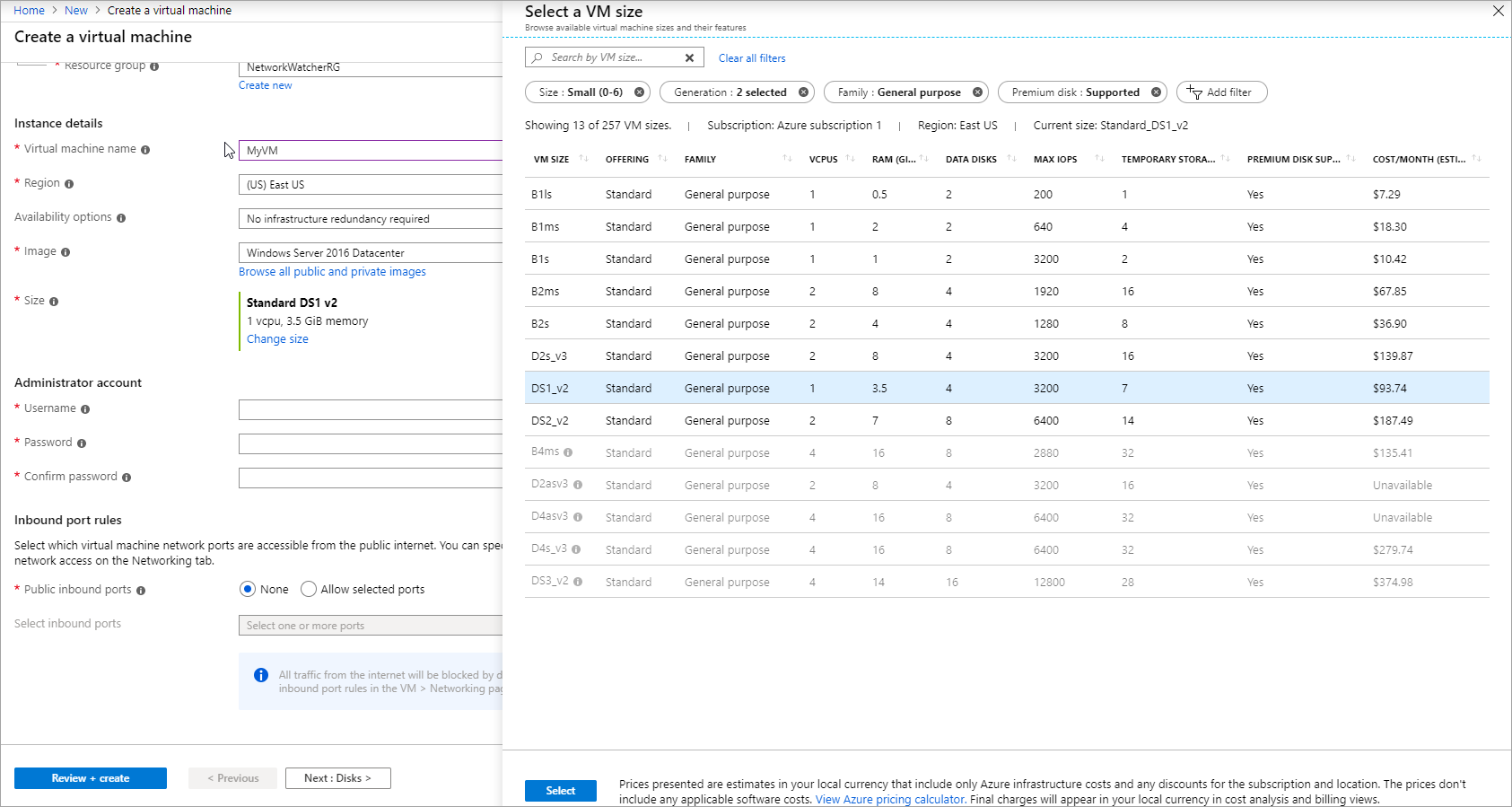
Die genannten Preise dienen nur als Beispiel. Sie geben nicht die tatsächlichen Kosten an.
Überwachen von Kosten bei Verwendung von Azure-Diensten
Sie können Kosten mit den folgenden Funktionen anzeigen und überwachen:
- Budgets und Kostenwarnungen
- Stichwörter
- Kostenanalyse
Nachverfolgen von Kosten mithilfe von Budgets und Kostenwarnungen
Erstellen Sie Budgets , um Kosten zu verwalten und Warnungen zu erstellen, die Sie und Ihre Projektbeteiligten automatisch über Ausgabenanomalien und überstehende Ausgaben informieren. Sie können ein Budget schon beim Erstellen eines Abonnements erstellen, um sicherzustellen, dass Sie von Anfang an über Ihre Kosten auf dem neuesten Stand bleiben.
Gruppieren und Zuordnen von Kosten mithilfe der Tagvererbung
Azure-Tags sind eine hervorragende Möglichkeit, die Azure-Hierarchie zu ergänzen, um den Besitz Ihrer Ressourcen zu identifizieren, was bei der Überwachung und Optimierung Ihrer Kosten hilft. Um sicherzustellen, dass alle Kosteneinträge markiert sind, können Sie auch die Kategorievererbung in der Kostenverwaltung aktivieren.
Ermitteln und Analysieren von Kosten mit der Kostenanalyse
Nachdem Ihre Azure-Dienste ausgeführt wurden, empfiehlt es sich, die Kosten regelmäßig zu überprüfen, um Ihre Azure-Ausgaben nachzuverfolgen. Sie können die Kostenanalyse verwenden, um zu verstehen, wo die Kosten für Ihre Azure- und Marketplace-Nutzung und -Käufe entstanden sind.
Navigieren Sie im Azure-Portal zur Seite Kostenverwaltung + Abrechnung.
Wählen Sie " Kostenanalyse " im Menü auf der linken Seite des Bildschirms aus, um auf Berichte zuzugreifen, mit denen Sie Ihre aktuellen Kosten nach verschiedenen Pivots wie Tags, Dienst, Standort und Abonnement anzeigen können. Nachdem Sie einen Dienst hinzugefügt oder einen Kauf vorgenommen haben, wird empfohlen, 24 Stunden zu warten, bis die Daten angezeigt werden. Die Kostenanalyse zeigt standardmäßig die Kosten für den Bereich an, in dem Sie sich befinden. Im folgenden Screenshot werden beispielsweise die Kosten für das Contoso-Abrechnungskonto angezeigt. Verwenden Sie die Scope-Pille, um zu einem anderen Bereich in der Kostenanalyse zu wechseln. Weitere Informationen zu Bereichen finden Sie unter " Grundlegendes und Arbeiten mit Bereichen"
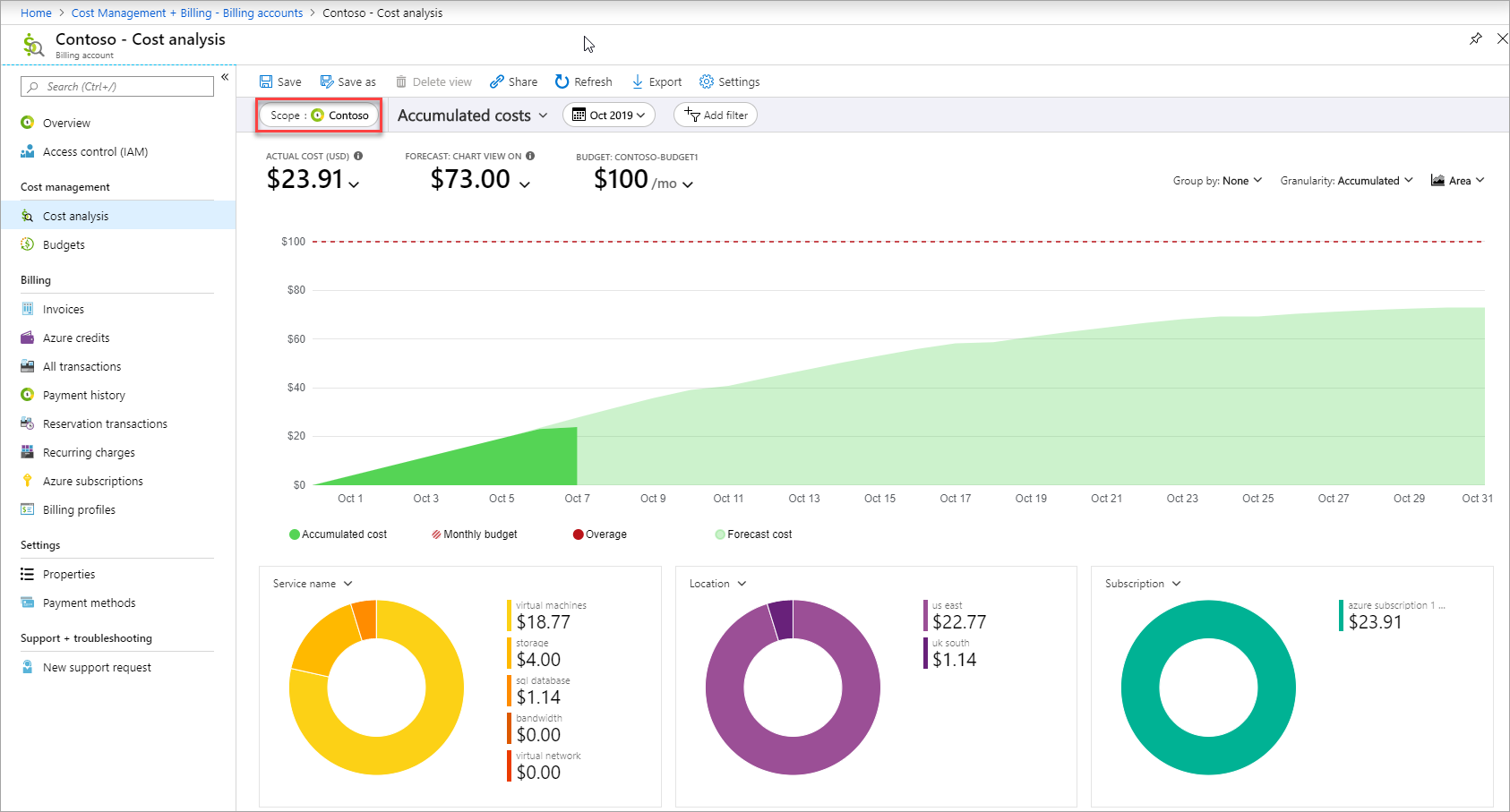
Sie können Ihre Kosten nach verschiedenen Dimensionen gruppieren, z. B. Dienstfamilie, Tags, Abonnement und Ressourcengruppe. Wählen Sie "Gruppieren nach" aus, um Ihre Gebühren durch eine der verfügbaren Eigenschaften anzuzeigen.
Sie können die Gebühren nach verschiedenen Eigenschaften wie Tags, Ressourcentyp und Zeitspanne filtern. Wählen Sie Filter hinzufügen aus, um den Filter für eine Eigenschaft hinzuzufügen, und wählen Sie die gewünschten Filterwerte aus. Wählen Sie "Herunterladen " aus, um die Ansicht in eine durch Trennzeichen getrennte Datei (.csv) zu exportieren.
Im folgenden Screenshot werden z. B. Gebühren nur auf virtuelle Computer gefiltert.
Optimieren und Kosten senken
Wenn Sie mit den Prinzipien der Kostenverwaltung nicht vertraut sind, lesen Sie Optimieren der Cloudinvestitionen mit Azure Cost Management.
Im Azure-Portal können Sie durch automatisches Herunterfahren von virtuellen Computern und anhand von Advisor-Empfehlungen auch Azure-Kosten optimieren und reduzieren.
Nutzung von Kostensenkungsfeatures wie automatisches Herunterfahren für virtuelle Computer
Je nach Szenario können Sie das automatische Herunterfahren für Ihre virtuellen Computer im Azure-Portal konfigurieren. Weitere Informationen finden Sie unter Announcing auto-shutdown for VMs using Azure Resource Manager (Ankündigung des automatischen Herunterfahrens für virtuelle Computer mit Azure Resource Manager).
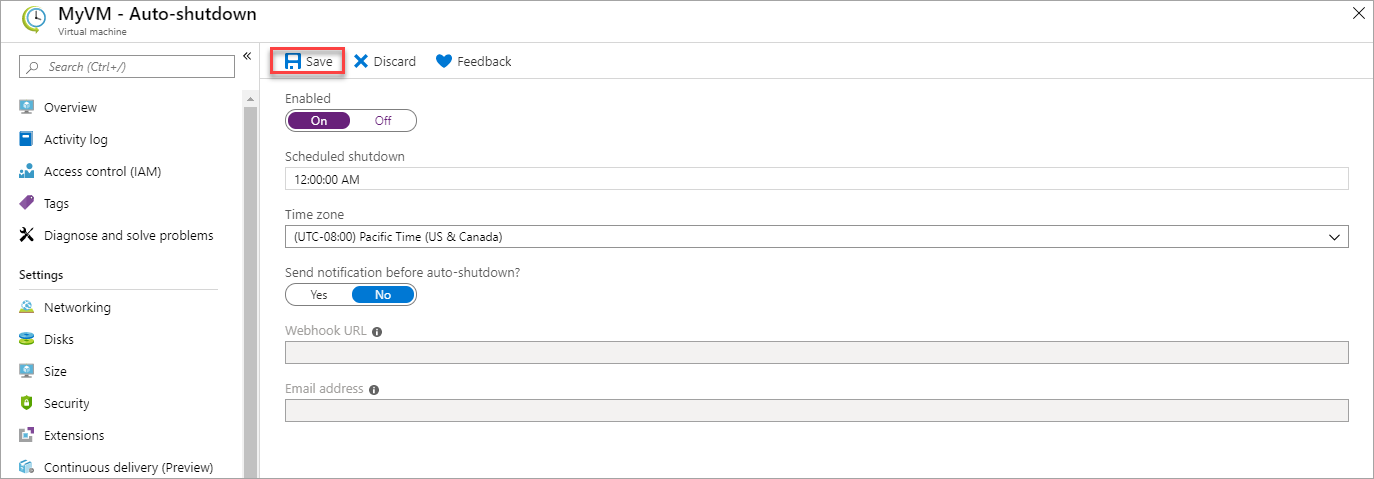
Das automatische Herunterfahren ist nicht identisch mit dem Herunterfahren innerhalb der VM mithilfe von Energieoptionen. Durch das automatische Herunterfahren werden Ihre virtuellen Computer beendet und neu zugeordnet, um zusätzliche Nutzungsgebühren zu vermeiden. Weitere Informationen finden Sie in den häufig gestellten Fragen zu Preisen für virtuelle Linux-Computer und virtuelle Windows-Computer.
Weitere kostenschneidende Features für Ihre Entwicklungs- und Testumgebungen finden Sie unter Azure DevTest Labs.
Aktivieren und Überprüfen von Azure Advisor-Empfehlungen
Mit Azure Advisor können Sie Kosten reduzieren, indem wenig genutzte Ressourcen identifiziert werden. Suchen Sie im Azure-Portal nach Advisor:
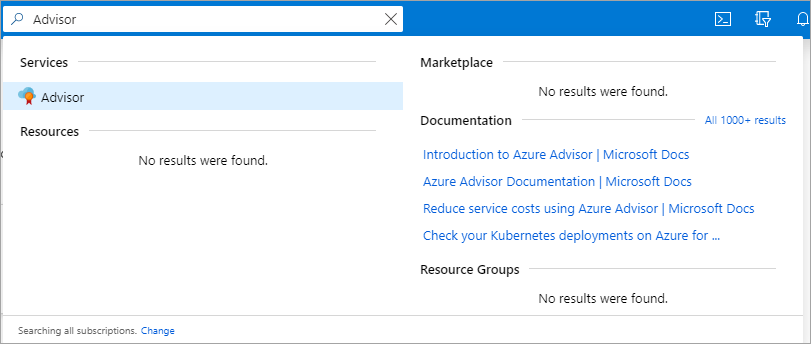
Wählen Sie auf der linken Seite Kosten aus. Auf der Registerkarte Kosten werden nützliche Empfehlungen angezeigt:
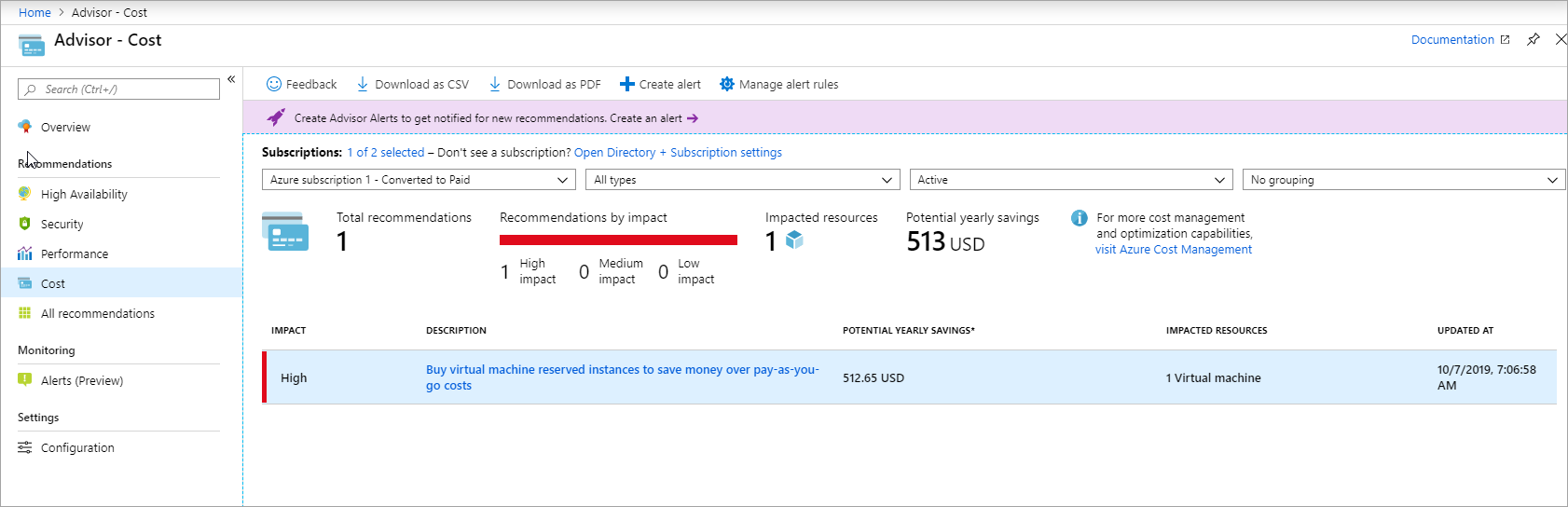
Die genannten Preise dienen nur als Beispiel. Sie geben nicht die tatsächlichen Kosten an.
Unter Optimieren von Kosten mithilfe von Empfehlungen finden Sie ein geführtes Tutorial zu Advisor-Empfehlungen für Kosteneinsparungen.
Vermeiden unerwünschter Gebühren
Um unerwünschte Gebühren für ein Abonnement zu verhindern, können Sie zum Menü "Ressourcen " für das Abonnement wechseln und die Ressourcen auswählen, die Sie löschen möchten. Wenn Sie keine Gebühren für das Abonnement haben möchten, wählen Sie alle Abonnementressourcen aus, und löschen Sie sie. Das Abonnement wird im Grunde zu einem leeren Container ohne Gebühren.
Wenn Sie über einen Supportplan verfügen, werden Sie möglicherweise weiterhin in Rechnung gestellt. Um einen Supportplan zu löschen, navigieren Sie zu Kostenverwaltung + Abrechnung , und wählen Sie wiederkehrende Gebühren aus. Wählen Sie den Supportplan aus, und deaktivieren Sie die automatische Verlängerung.
Integrieren von Abrechnungs- und Cost Management-APIs
Verwenden Sie die Azure-Abrechnungs - und Kostenverwaltungsautomatisierungs-APIs , um Abrechnungs- und Kostendaten programmgesteuert abzurufen. Verwenden Sie die RateCard-API und die Usage-API, um Ihre abgerechnete Nutzung abzurufen.
Zusätzliche Ressourcen und Sonderfälle
CSP- und Sponsorship-Kunden
Wenden Sie sich an Ihren Kontomanager oder Azure-Partner, um zu beginnen.
| Angebot | Ressourcen |
|---|---|
| Cloud-Lösungsanbieter (CSP) | Wenden Sie sich an Ihren Anbieter. |
| Azure Sponsoring-Programm | Sponsorship-Portal |
Für IT-Manager großer Organisationen empfehlen wir den Artikel zum Azure-Unternehmensgerüst und das Whitepaper zu Enterprise IT (PDF-Download, nur auf Englisch verfügbar).
Enterprise Agreement-Kostenansichten im Azure-Portal
Enterprise-Kostenansichten sind derzeit als öffentliche Vorschau verfügbar. Folgende Punkte sind zu beachten:
- Abonnementkosten basieren auf der Nutzung. Bereits gezahlte Beträge, Überschreitungen, enthaltene Mengen, Anpassungen und Steuern werden nicht berücksichtigt. Die tatsächlichen Gebühren werden auf Registrierungsebene berechnet.
- Sollten keine Kosten angezeigt werden, kann das auf eine der folgenden Ursachen zurückzuführen sein:
- Sie verfügen über keine Berechtigungen auf Abonnementebene. Um Übersichten der Unternehmenskosten anzuzeigen, müssen Sie ein Abrechnungsleser, Leser, Mitwirkender oder Besitzer auf Abonnementebene sein.
- Sie sind Kontobesitzer, und der Registrierungsadministrator hat die Einstellung „Gebühren anzeigen“ für Kontobesitzer deaktiviert. Wenden Sie sich an den Registrierungsadministrator, um Zugriff auf die Kosten zu erhalten.
- Sie sind Abteilungsadministrator, und der Registrierungsadministrator hat die Einstellung Gebühren anzeigen für Abteilungsadministratoren deaktiviert. Wenden Sie sich an den Registrierungsadministrator, um Zugriff zu erhalten.
- Sie haben Azure über einen Channelpartner gekauft, und der Partner hat die Preisinformationen nicht freigegeben.
- Direkte EA-Kunden können kostenbezogene Einstellungen im Azure-Portal aktualisieren. Navigieren Sie zum Menü „Richtlinien“, um die Einstellungen zu ändern.
- Das Ausgabelimit und die Rechnungsanleitungen gelten nicht für EA-Abonnements.
Überprüfen von Abonnement und Zugriff
Um Kosten anzeigen zu können, benötigen Sie Zugriff auf Kosten- oder Abrechnungsinformationen auf der Konto- oder Abonnementebene. Der Zugriff unterscheidet sich abhängig von der Art des Abrechnungskontos. Weitere Informationen zu Abrechnungskonten und zur Überprüfung der Art Ihres Abrechnungskontos finden Sie unter Anzeigen von Abrechnungskonten im Azure-Portal.
Wenn Sie im Rahmen eines MOSP-Abrechnungskontos (Microsoft Online Services-Programm) auf Azure zugreifen, finden Sie weitere Informationen unter Verwalten des Zugriffs auf Abrechnungsinformationen für Azure.
Wenn Sie im Rahmen eines EA-Abrechnungskontos (Enterprise Agreement, Konzernvertrag) auf Azure zugreifen, finden Sie weitere Informationen unter Informationen zu Azure Enterprise Agreement-Administratorrollen in Azure.
Wenn Sie im Rahmen eines MCA-Abrechnungskontos (Microsoft Customer Agreement, Microsoft-Kundenvereinbarung) auf Azure zugreifen, finden Sie weitere Informationen unter Grundlegendes zu Verwaltungsrollen für Microsoft-Kundenvereinbarungen in Azure.
Anfordern einer SLA-Gutschrift für einen Dienstvorfall
In der Vereinbarung zum Servicelevel (SLA) ist die garantierte Verfügbarkeit und Konnektivität beschrieben, die Microsoft zusichert. Ein Dienstvorfall wird gemeldet, wenn bei Azure-Diensten ein Problem auftritt, das sich auf die Betriebszeit oder Konnektivität auswirkt. Dies wird häufig als Ausfall bezeichnet. Wenn wir die Servicelevel für jeden Dienst nicht wie in der SLA beschrieben erreichen und einhalten, haben Sie möglicherweise Anspruch auf eine Gutschrift über einen Teil Ihrer monatlichen Dienstgebühren.
Gehen Sie wie folgt vor, um eine Gutschrift anzufordern:
Melden Sie sich beim Azure-Portal an. Wenn Sie über mehrere Konten verfügen, stellen Sie sicher, dass Sie das Konto verwenden, das von der Azure-Downtime betroffen war. Erstellen Sie dann eine neue Supportanfrage.
Wählen Sie unter Problemtyp die Option Abrechnung aus, und wählen Sie dann unter Problemtyp die Option Kostenerstattungsantrag aus.
Fügen Sie Details hinzu, um anzugeben, dass Sie um eine SLA-Gutschrift bitten, und geben Sie das Datum, die Uhrzeit und die Zeitzone sowie die betroffenen Dienste (VMs, Websites usw.) an.
Überprüfen Sie schließlich die Kontaktdetails, und wählen Sie Erstellen aus, um den Antrag zu senden.
Bei einigen Diensten gibt es Voraussetzungen für die Anwendung der SLA. Bei virtuellen Computern müssen beispielsweise mindestens zwei Instanzen in derselben Verfügbarkeitsgruppe bereitgestellt sein.
Weitere Informationen finden Sie unter Vereinbarungen zum Servicelevel (SLAs) und in der DLV-Übersicht für Azure-Dienste.
Zugehöriger Inhalt
- Informieren Sie sich über die Verwendung von Ausgabenlimits, um Überschreitungen zu vermeiden.
- Beginnen Sie mit der Analyse Ihrer Azure-Kosten.


